教你win10系统一刷新就卡刷新不了的解决方法
在使用win10系统的过程中,我们经常会右键桌面空白位置选择弹出菜单中的刷新来对电脑进行刷新,但近日有win10纯净版的用户却翻译说自己的电脑出现了一刷新就卡刷新不了的情况,那我们要怎么处理这一问题呢?下面小编就来为大家分享关于win10系统一刷新就卡刷新不了的解决方法。
解决方法如下:
1、在Windows10桌面,右键点击左下角的Windows徽标键,在弹出菜单中选择“运行”菜单项。
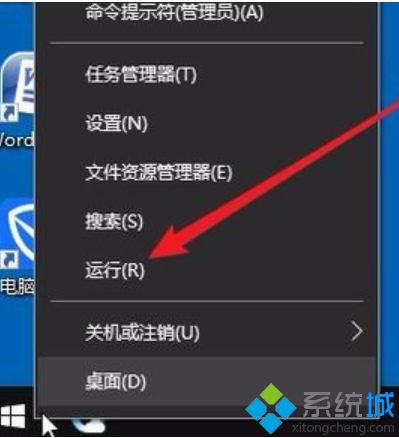
2、在打开的Windows10运行窗口中,输入命令regedit,然后点击确定按钮。
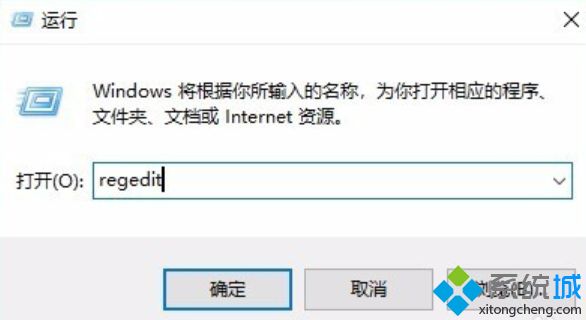
3、在打开的注册表编辑器窗口中,定位到HKEY_CLASSES_ROOT\Directory\Background\shellex\ContextMenuHandlers注册表项。
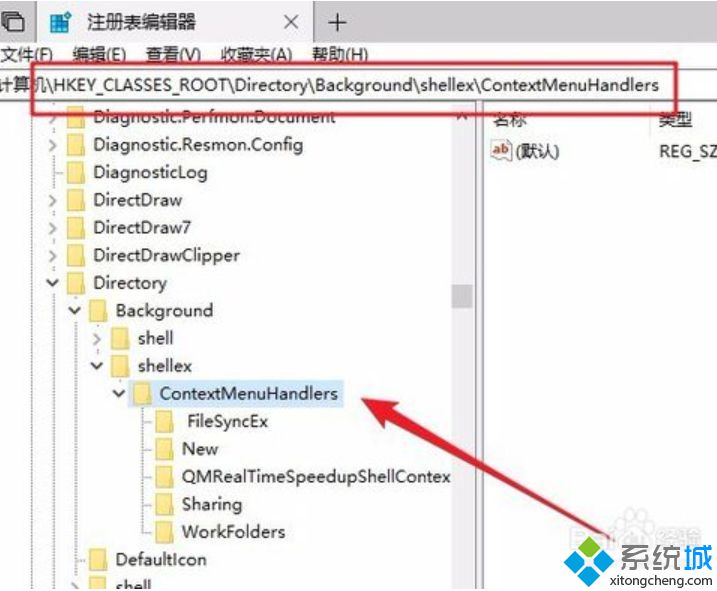
4、右键点击该该注册项下的子项,然后在弹出右键菜单中选择“删除”菜单项。
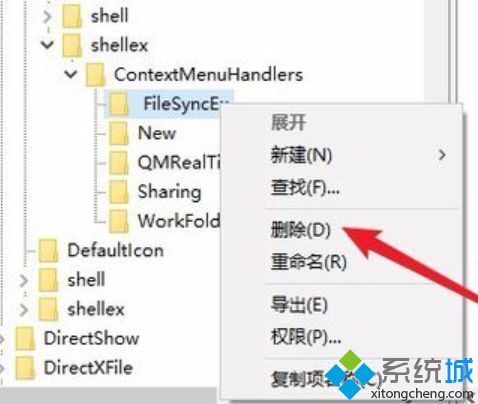
5、这时会弹出一个“确认删除项”的提示,点击“是”按钮即可。
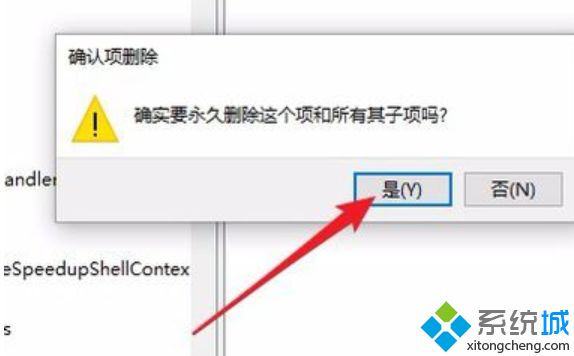
6、我们删除该注册表项下面除“New”项外的所有子项,最后重新启动计算机就可以了。这样再右键点击刷新的时候,就不会再出现卡的情况了。
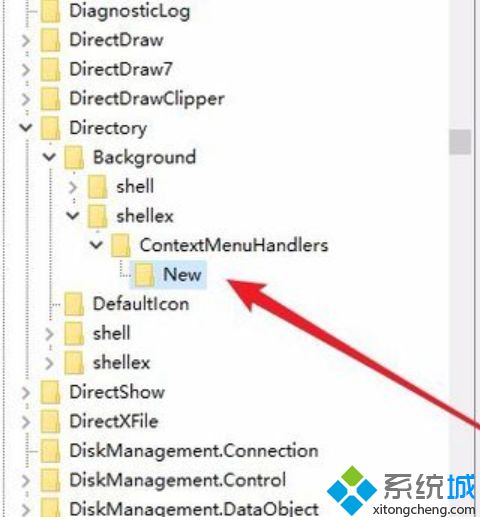
上面就是关于win10系统一刷新就卡刷新不了的解决方法啦,有出现同样问题的可以按照上面的方法来解决哦。
相关教程:文件刷新电脑格式刷的使用桌面新建的文件要刷新一次我告诉你msdn版权声明:以上内容作者已申请原创保护,未经允许不得转载,侵权必究!授权事宜、对本内容有异议或投诉,敬请联系网站管理员,我们将尽快回复您,谢谢合作!










